VMware Linux 虚拟机 如何安装 VMware Tools
1、首先点击 Player菜单 - 管理 - 重新安装 VMware Tools
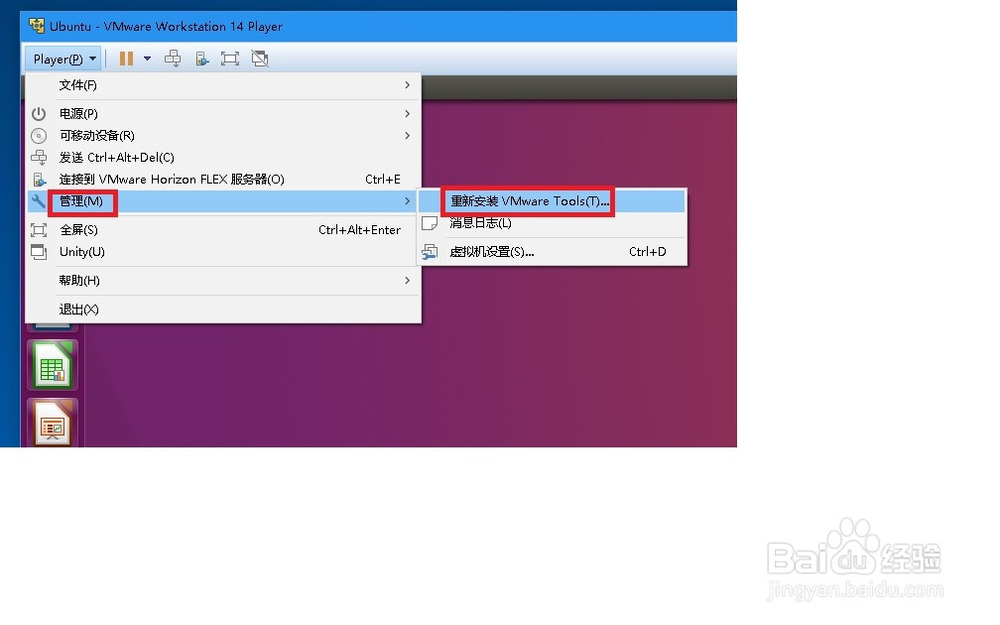
2、打开光驱 方法
点击 文件 然后 找到光驱,此时 光驱名字应该叫 VMware Tools
如果是Ubuntu 在左下角可以直接点击光驱图标
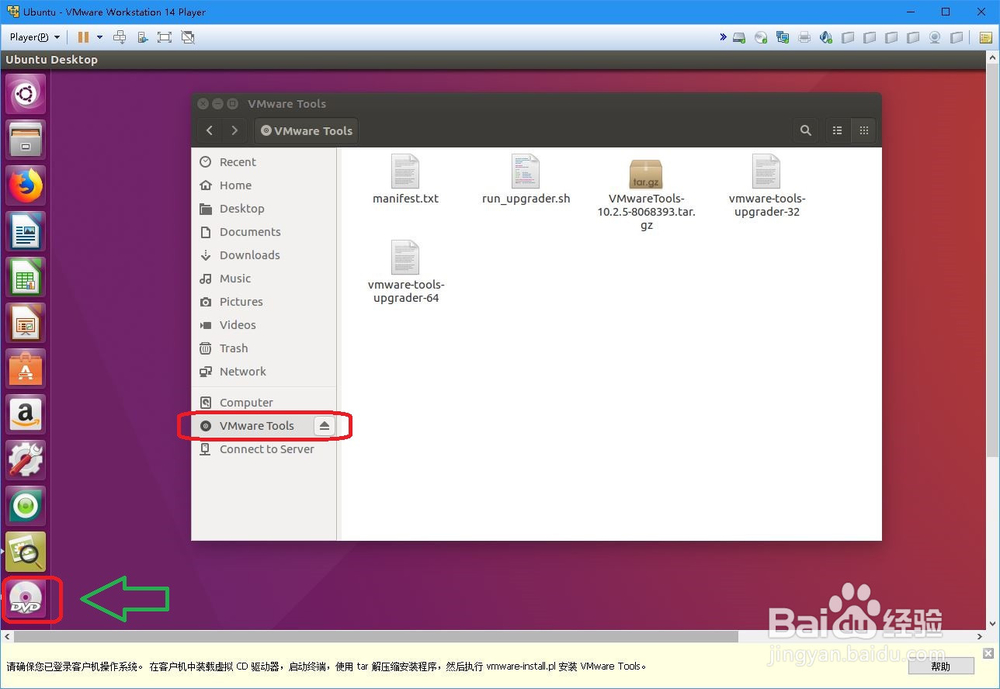
3、右键 选择 VMwareTools-版本号.tar.gz 文件 选择 copyto 复制到
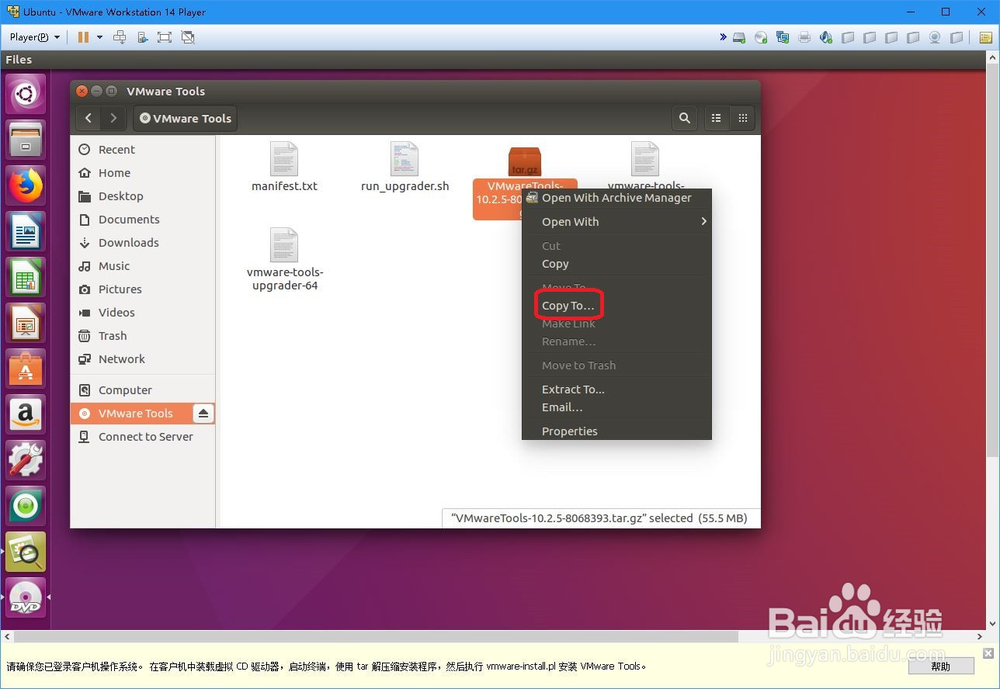
4、这里选择 桌面
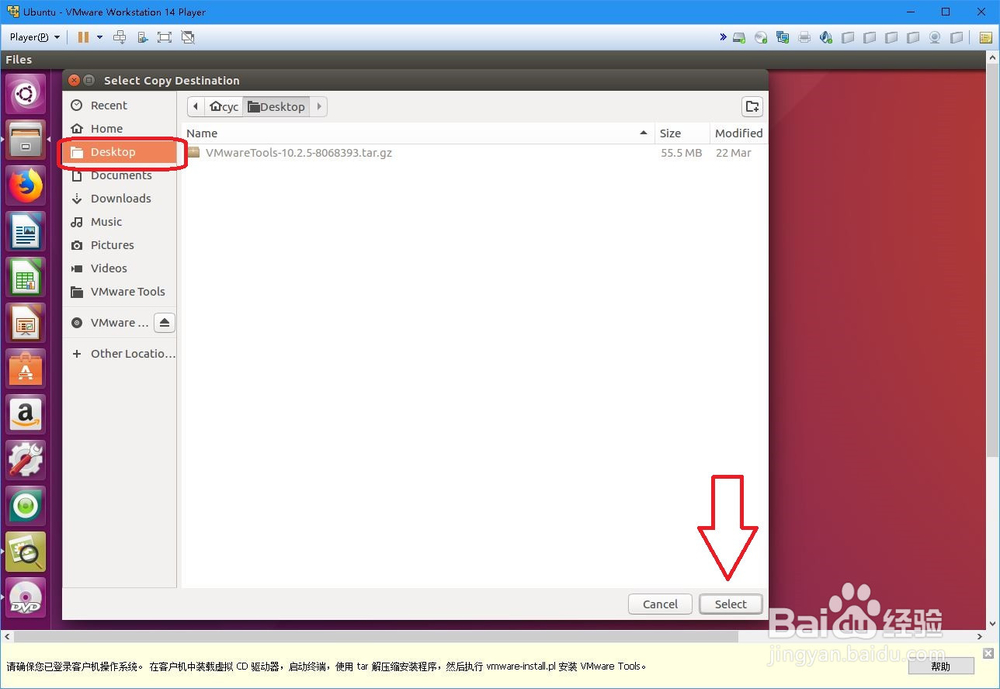
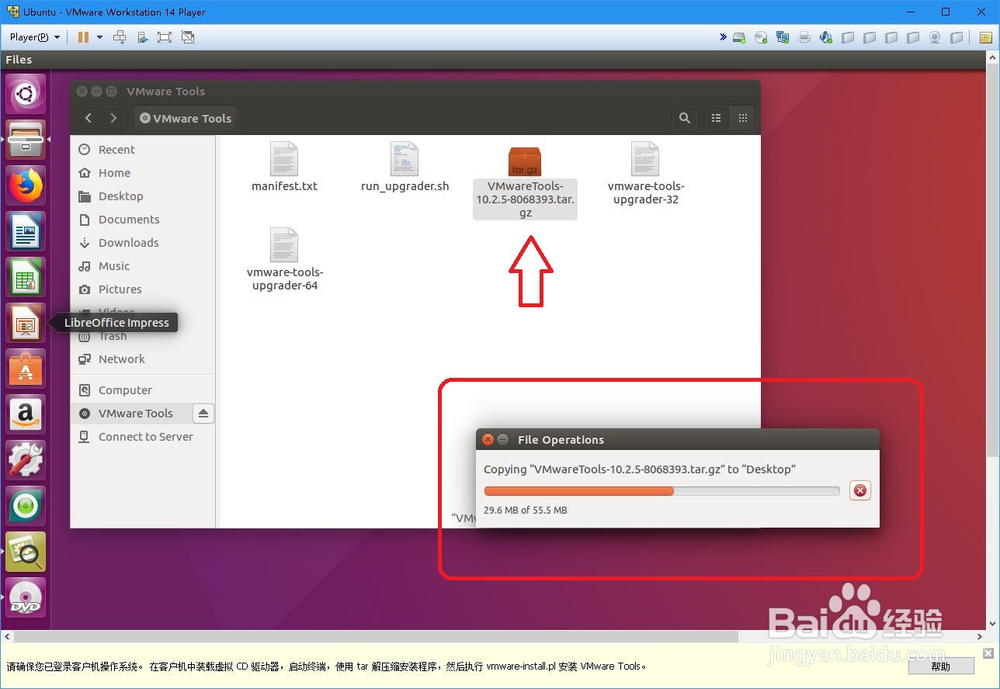
5、复制完毕后, 关闭光驱窗口 ,右键点击 桌面空白位置选择
Open Terminal
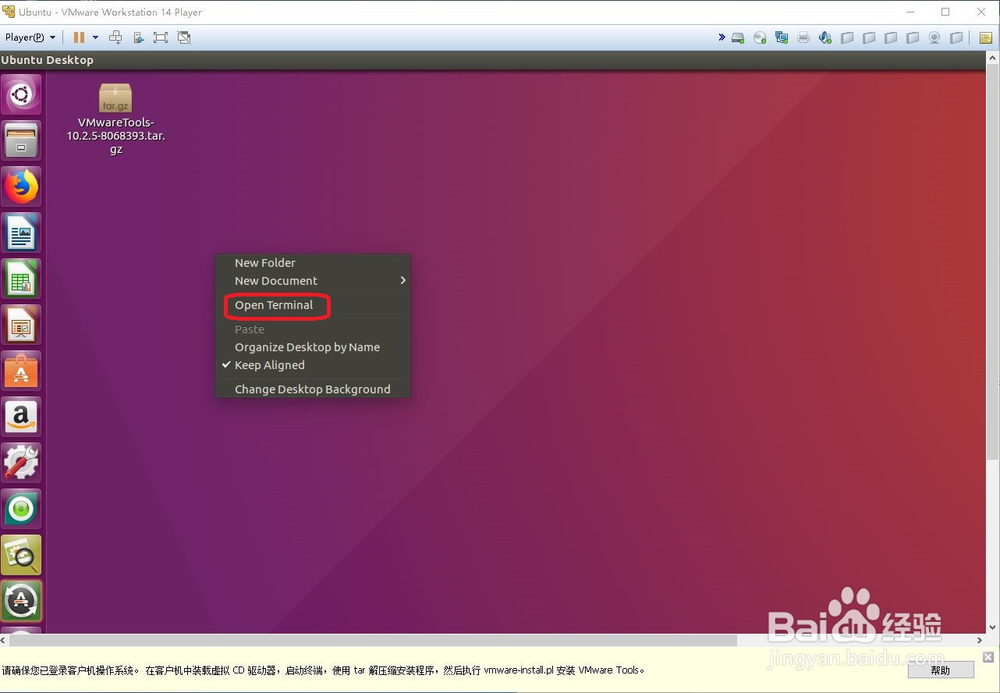
6、切换到 桌面所在目录 输入
cd Desktop
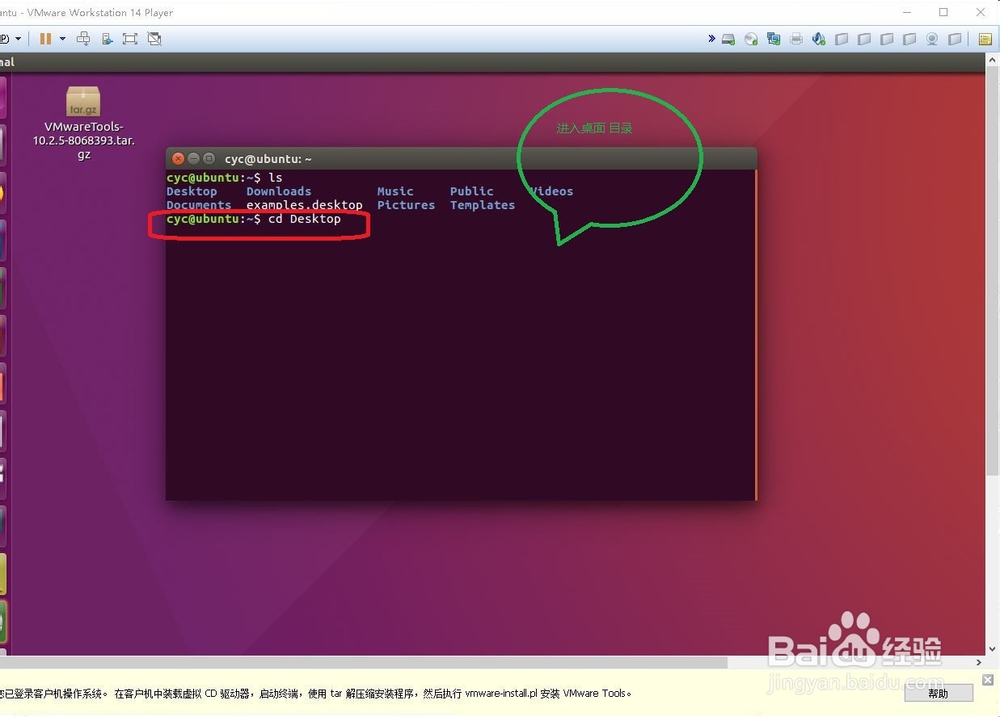
7、解压缩 tar.gz 文件包。
输入: tar zxpf VMwareTools -版本号.tar.gz 回车
你会发现桌面多出一个文件包,就是解压缩好的文件包了
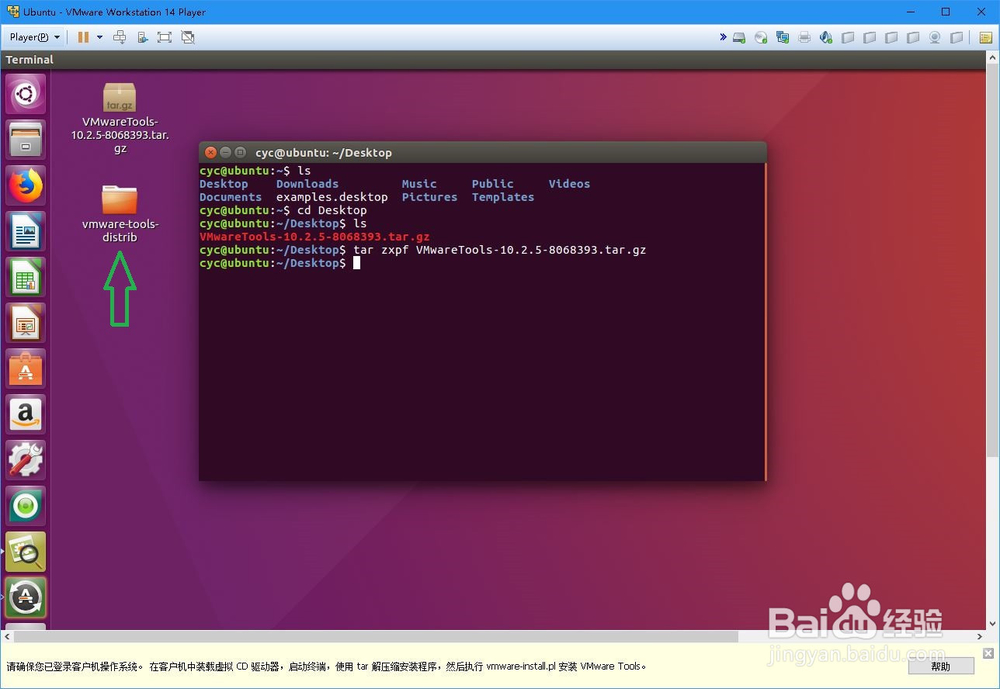
8、再次切换目录,进入解压缩好的文件包中用 CD 命令
cd 加压缩后的文件名
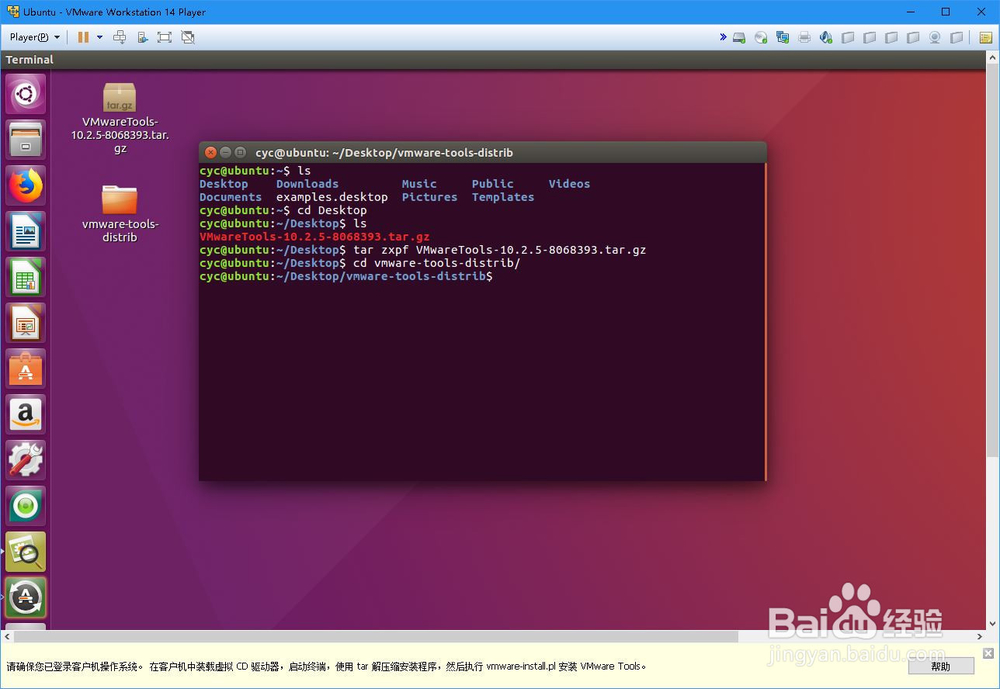
9、输入
sudo ./vmware-install.pl
注意,这里 一定要有管理员权限 所以输入sudo.
(我这里给大家一个没有 root 权限错误提示,请看下图)
输入管理员密码后运行程序
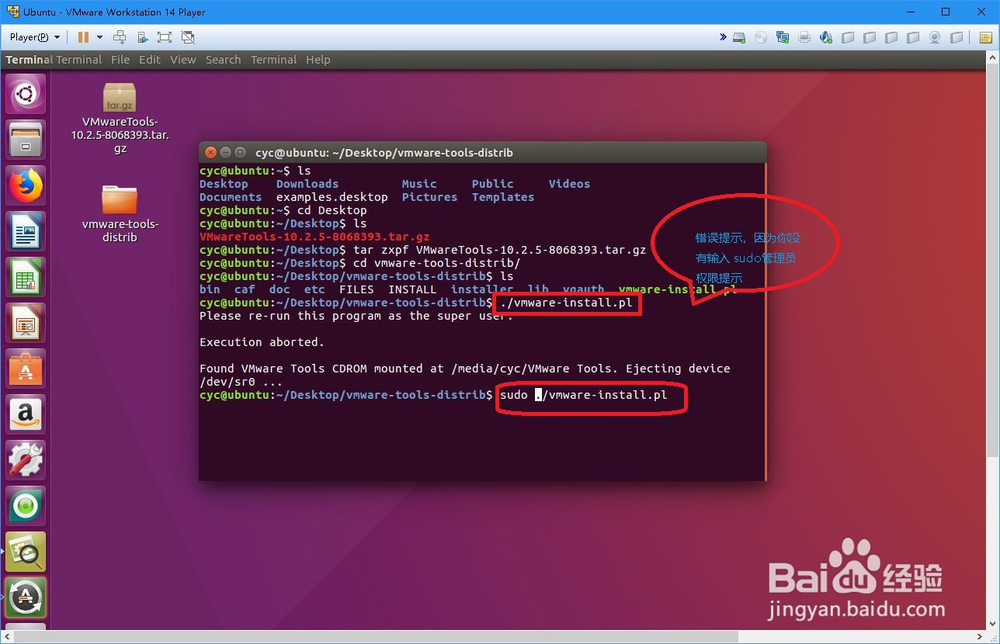
10、运行后,程序会问你安装位置等问题,你只需要更加中括号内的提示,完全一样的输入内容就可以了
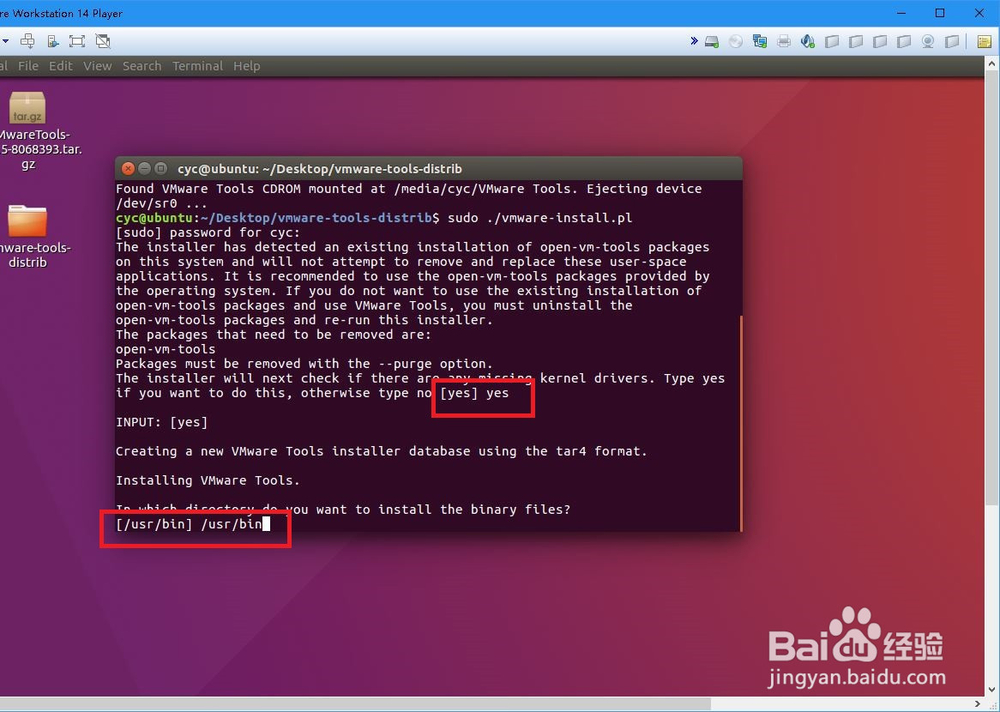
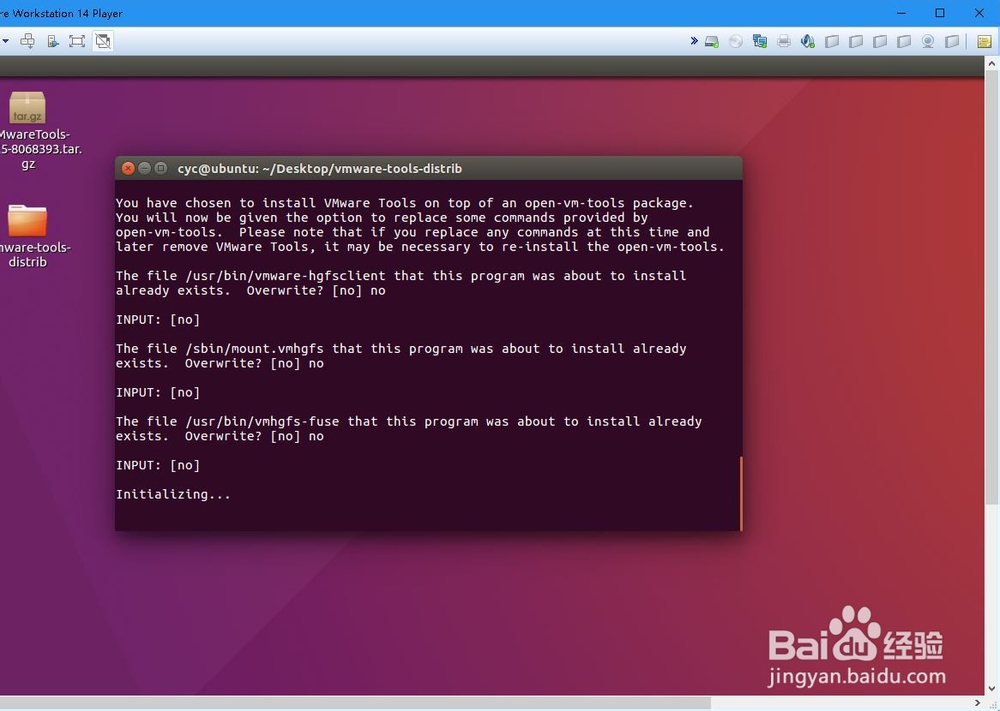
11、成功后,你会看到提示
-- the VMware team
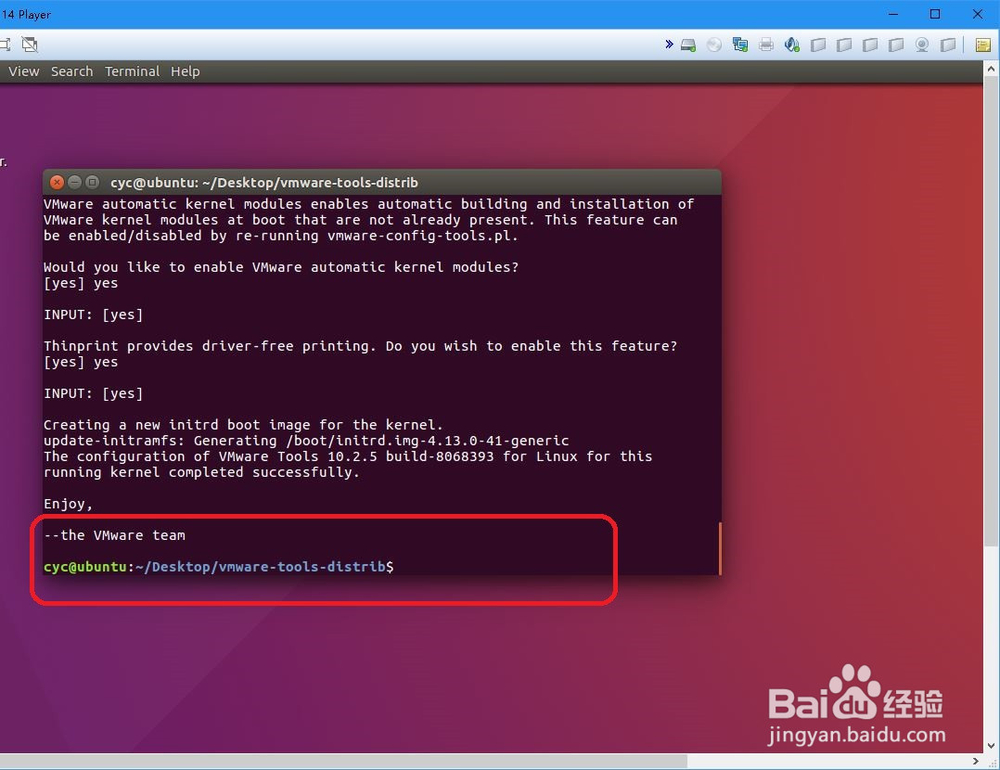
12、最后输入 reboot
重新启动 虚拟机 完成 虚拟机工具的 安装与升级。
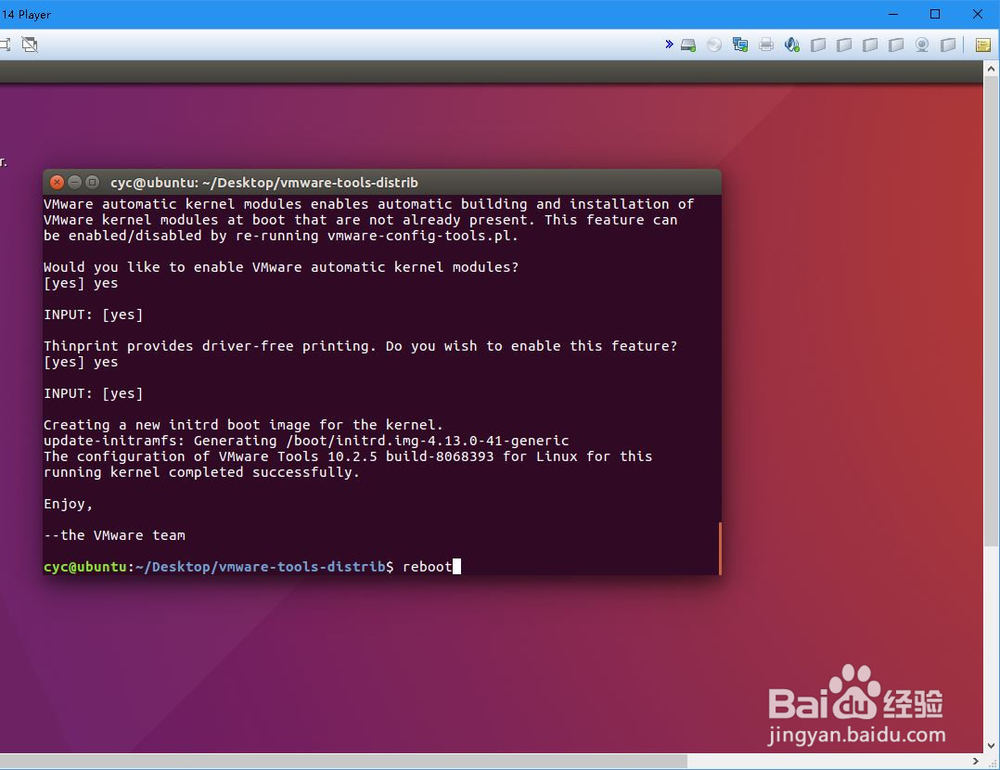
13、如果喜欢,请点击投票,谢谢大家支持
声明:本网站引用、摘录或转载内容仅供网站访问者交流或参考,不代表本站立场,如存在版权或非法内容,请联系站长删除,联系邮箱:site.kefu@qq.com。
阅读量:88
阅读量:140
阅读量:124
阅读量:108
阅读量:53